发布时间:2024-01-22 21:31:09来源:JQDEMO.COM
obs是很多直播行业使用的直播工具。最近很多新用户们询问小编obs如何直播?接下来,小编就为各位带来了obs直播教程,对此感兴趣的用户快来下文看看吧。
obs如何直播?obs直播教程
第一步:先要设置直播源,这里以本地的视频作为直播源为例。
(直播源,就是我们要直播的内容或信号,选择本地视频是为了方便演示。)

1、如上图所示,依次选择【+】号,添加【媒体源】,选择【确定】。

2、选择【浏览】,找到自己需要直播的“视频”,点击【打开】——【确定】。



点击完【确定】之后,我们在显示窗口,就可以看到我们添加的视频画面了。接下来,我们需要设置推流地址。
推流地址:需要从开播的平台获取,一般我们需要在那个平台直播,就需要在哪里平台建立直播,设置直播标题、直播封面等内容,如果选择推流直播,这个直播平台会自动显示推流的地址和密钥。
第二步:设置推流
1、打开OBS中的【文件】——【设置】——【直播】,打开【服务】标签,选择“自定义”选项,将开播平台的推流地址填入【服务器】选项,将“推流密钥”填写在【推流码】处。操作到这里,推流的设置就完成了。


2、接下来,点击主界面“开始直播”,那么第三方平台建好的直播间就会出现我们开始添加的“直播源”画面了。如果直播结束,我们就点击停止直播,点击完后,直播的画面就会中断。第三方平台的画面就会消失。


注意:开播流程中,省略了如何从第三方平台获取推流地址的步骤。因为不同的平台,获取方法稍有不同,但是原理是一样的。都需要我们先在开播的平台建好直播间,然后再用OBS,把直播的信号推送到建好的这个直播间。这样,建好的这个直播间才会有直播信号。
以上就是obs直播教程的全部内容,更多精彩教程请关注JQ下载站!
下一篇:很抱歉没有了

OBS

obs怎么使用

obs怎么使用 obs使用教程

obs如何直播 obs直播教程

OBS Studio录制的视频怎么查看 录制的视频查看方法介绍

OBS Studio怎么调整串流音频参数 调整串流音频参数方法介绍

Windows11OBS采集时黑屏怎么解决 OBS采集时黑屏解决方法

Win11 obs窗口采集黑屏怎么办 窗口采集黑屏情况解决办法

Win11怎么解决obs窗口采集黑屏 窗口捕获黑屏的解决办法

OBS Studio怎么录屏 录屏操作教程介绍

OBS Studio是什么软件 详细的解答和使用教程分享
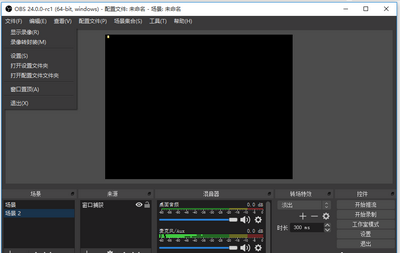
OBS Studio录制卡顿怎么解决 录制卡顿的解决方案

OBS Studio怎么设置显示器图形浏览 设置显示器图形浏览方法

OBS Studio显示器捕获黑屏怎么解决 出现黑屏怎么办
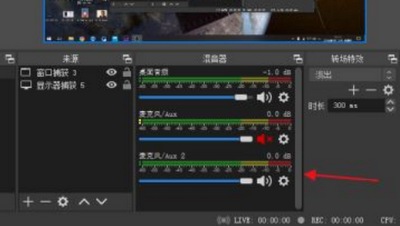
OBS Studio怎么添加麦克风音源 音频输入源设置方法

OBS Studio怎么设置同时多个窗口 设置同时多个窗口教程

OBS Studio如何设置双击时切换到场景 设置双击时切换到场景方法

OBS Studio怎么同时录制多个窗口 同时录制多个窗口方法

OBS Studio怎么选择录屏区域 选择录屏区域教程介绍

OBS Studio怎么添加视频 添加视频教程介绍

出租车接送
61MB | 休闲益智

枯萎幸存者
37.06MB | 动作格斗

拉奎斯逃生2汉化版
146MB | 动作格斗

我的星球空闲探险家中文版
15MB | 模拟塔防

奥特曼格斗进化重生手机版
421.76MB | 动作格斗

快刀武士
86MB | 动作格斗

极限竞速地平线5手机版
37.86MB | 体育竞技

绘制路径战斗
97MB | 休闲益智

率土之滨手游
1.65G | 模拟塔防

劲舞时代(劲舞团手游官方)
443.0M | 休闲益智

逃离恐怖密室
未知 | 休闲益智

暴走过山车
未知 | 休闲益智

芭比公主小牙医最新版
130.1M | 休闲益智

真实枪械2内置修改器版
未知 | 模拟塔防

2021足球世界杯任意球模拟
75.9 MB | 体育竞技

秘密电梯重制版中文版
765.8MB | 动作格斗

2023-04-19
伊对引力特效怎么设置 引力特效设置方法介绍
韩剧tv历史播放在哪删除 历史播放删除流程分享
荣耀x40i来电闪光灯怎么打开 来电闪光灯打开方法介绍
LOFTER如何购买主题装扮 购买主题装扮方法分享
高德地图怎么联系人工客服 联系人工客服教程介绍
Taptap隐私政策如何查看 隐私政策查看方法介绍
小米12s紧急求助模式怎么关闭 紧急求助模式关闭方法
抖音聊天怎么屏蔽推荐表情 聊天屏蔽推荐表情方法介绍
快手直播伴侣怎么找回帐号 直播伴侣帐号找回方法介绍